Renderizar pistas
El diálogo Renderizar pistas le permite personalizar los ajustes de renderizado de pistas.
Para abrir el diálogo Renderizar pistas, seleccione una o más pistas de audio, pistas de instrumento, o pistas MIDI, y seleccione .
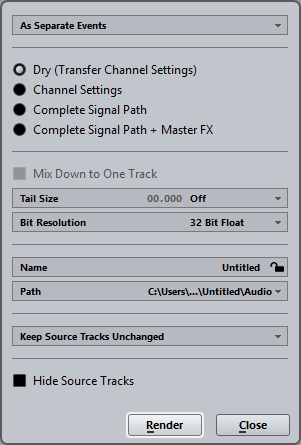
Están disponibles los siguientes ajustes:
- Como eventos separados
Se crean una o más pistas. Estas contienen eventos o partes individuales que se guardan como archivos de audio diferentes.
- Como eventos de bloque
Se crean una o más pistas. Estas contienen eventos/partes adyacentes que se combinan en bloques. Cada bloque se guarda como un archivo de audio aparte.
- Como un evento
Se crean una o más pistas. Estas contienen los eventos/partes que se combinan en un evento/parte. Cada combinación se guarda como un archivo de audio aparte.
- Original (Transferir ajustes de canal)
Si esta opción está activada, todos los ajustes de efectos y panorama no se renderizan a nuevos archivos de audio, si no que se copian a nuevas pistas de audio.
- Configuraciones de canal
Si esta opción está activada, todos los efectos se renderizan en los archivos de audio resultantes. Esto incluye efectos de inserción, ajustes de channel strip, ajustes de canal de grupo, o ajustes de canal de envíos FX. Los ajustes de panorama se transfieren a las nuevas pistas de audio.
- Ruta completa de la señal
-
Si esta opción está activada, la ruta de la señal completa se renderiza en los nuevos archivos de audio, incluyendo todos los ajustes de canal, ajustes de canal de grupo, ajustes de envío de FX y ajustes de panorama. La nueva pista de audio se crea sin efectos. Los ajustes del panoramizador de balance estéreo están activados.
- Ruta completa de la señal + Master FX
Si esta opción está activada, se renderiza toda la ruta entera de la señal y los ajustes del bus maestro en los archivos de audio resultantes. Esto incluye todos los ajustes de canal, ajustes de canales de grupo, ajustes de canales de envío de FX, y ajustes de panorama.
Para las opciones de renderizado Original (Transferir ajustes de canal) y Configuraciones de canal, las pistas de audio resultantes conservan los formatos de sus pistas de origen. Una pista mono da como resultado una pista mono.
Para las opciones de renderizado Ruta completa de la señal y Ruta completa de la señal + Master FX, el formato del archivo de audio resultante viene determinado por el canal de salida de la pista de origen. Una pista mono que está enrutada a un bus estéreo da como resultado archivos de audio estéreo.
- Mezclar a una pista
Por defecto, renderizar múltiples pistas o selecciones de varias pistas a la vez da como resultado varias nuevas pistas de audio. Para crear una pista de audio resultante a partir de todo su material de origen, active la opción Mezclar a una pista.
La opción Mezclar a una pista no está disponible si ocurre lo siguiente:
- Duración de cola
Le permite establecer un tamaño de cola en segundos o compases y tiempos para los archivos renderizados. Esto añade un trozo al final del archivo renderizado para permitir a la reverb y el retardo (echo) desvanecerse por completo.
- Resolución de bits
Le permite ajustar la resolución de bits del material resultante a 16 bits, 24 bits o 32 bits flotantes.
- Nombre
Le permite introducir un nombre personalizado para los archivos renderizados. Para ello, desbloquee esta opción haciendo clic en el icono de candado.
- Ruta
Le permite seleccionar una carpeta personalizada en la que se renderizan los archivos .wav resultantes.
Desde el menú emergente, seleccione qué ocurre con las pistas origen después de renderizar. Están disponibles las siguientes opciones:
- Mantener pistas de origen intactas
Si esta opción está seleccionada, las pistas de origen permanecen intactas.
- Enmudecer pistas origen
Si esta opción está seleccionada, las pistas se enmudecen automáticamente.
- Desactivar pistas origen
Si esta opción está seleccionada, las pistas de origen se desactivan y por lo tanto dejan de procesarse. Esta opción libera recursos de CPU y RAM, y por lo tanto es similar a la función Congelar. Para volver a activar las pistas, haga clic derecho en la pista desactivada para abrir el menú contextual y seleccione Activar pista.
- Eliminar pistas de origen
Si esta opción está seleccionada, las pistas de origen se eliminan de la lista de pistas.
- Ocultar pistas origen
Si esta opción está activada, las pistas origen se ocultan después de renderizar. Para mostrar las pistas de origen de nuevo, seleccione la pestaña Visibilidad en la ventana de Proyecto y seleccione la pista que quiera mostrar.